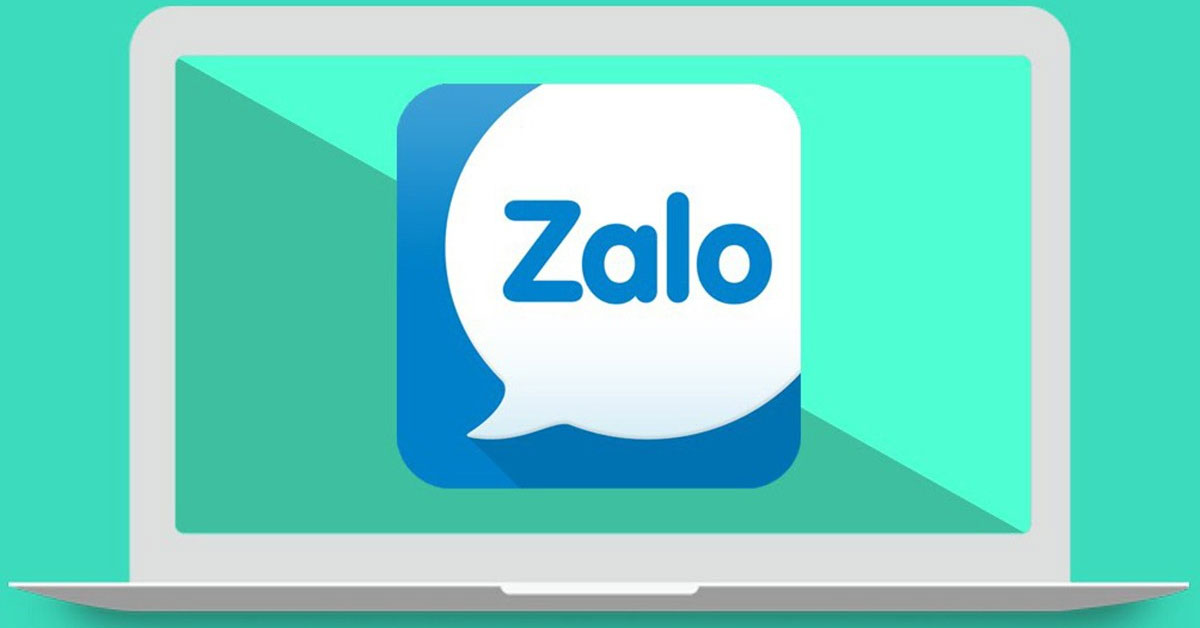Zalo có thể được xem ứng dụng trò chuyện trực tuyến “quốc dân” của Việt Nam. Ứng dụng này nhanh chóng phát triển và tiếp cận đến tất cả tệp người dùng ở mọi độ tuổi, mọi vùng miền. Song song với nhiều người sử dụng Zalo trên điện thoại thì cũng có nhu cầu sử dụng ứng dụng trên máy tính, điển hình nhất là nhân viên văn phòng. Và bài viết này, Hoàng Hà Mobile sẽ hướng dẫn bạn cách cài đặt Zalo trên máy tính và đăng nhập Zalo PC siêu dễ dàng luôn nhé.
Zalo PC Là Gì? Tính Năng Nổi Bật Mới Nhất 2025
Zalo PC là phiên bản Zalo dành riêng cho máy tính (Windows 7+, macOS 10.10+), phát triển bởi VNG Group – ứng dụng nhắn tin “quốc dân” Việt Nam với hơn 70 triệu người dùng. Zalo PC hỗ trợ gửi file lên 1GB, gọi video nhóm 8 người, chat nhóm không giới hạn, đồng bộ tin nhắn realtime với điện thoại.

Tính năng nổi bật (so với mobile):
– Gửi file/thư mục lớn siêu nhanh (1GB/file).
– Chụp màn hình nhanh (Ctrl+Alt+S), chỉnh sửa trực tiếp.
– Giao việc nhóm, nhắc lịch, bình chọn, tin nhắn khẩn cấp.
– Sticker mới, ZaloPay tích hợp, Cloud lưu trữ 1GB miễn phí.
– Phiên bản mới nhất: 25.11.12 (cập nhật tốc độ chat x3, ổn định hơn).
Zalo PC lý tưởng cho nhân viên văn phòng, làm việc nhóm hiệu quả.
Lợi ích khi cài đặt Zalo trên máy tính
Việc thực hiện thủ thuật cài đặt Zalo PC mang đến rất nhiều lợi ích. Nó giúp tối ưu hóa trải nghiệm sử dụng ứng dụng này và làm việc hiệu quả hơn. Cụ thể Hoàng Hà Mobile sẽ phân tích sâu hơn trong phần nội dung bên dưới đây nhé.
Giao tiếp dễ dàng và tiện lợi
Giao diện rộng rãi của Zalo trên máy tính giúp người dùng quản lý các cuộc trò chuyện một cách hiệu quả hơn. Màn hình lớn cho phép bạn xem nhiều cuộc trò chuyện cùng lúc, giúp dễ dàng theo dõi và trả lời các tin nhắn mà không bị phân tâm. Điều này đặc biệt hữu ích khi bạn đang làm việc hoặc tham gia vào nhiều nhóm chat. Vì bạn có thể nhanh chóng nhận diện và xử lý các thông báo mà không cần phải mở từng cuộc trò chuyện riêng biệt.
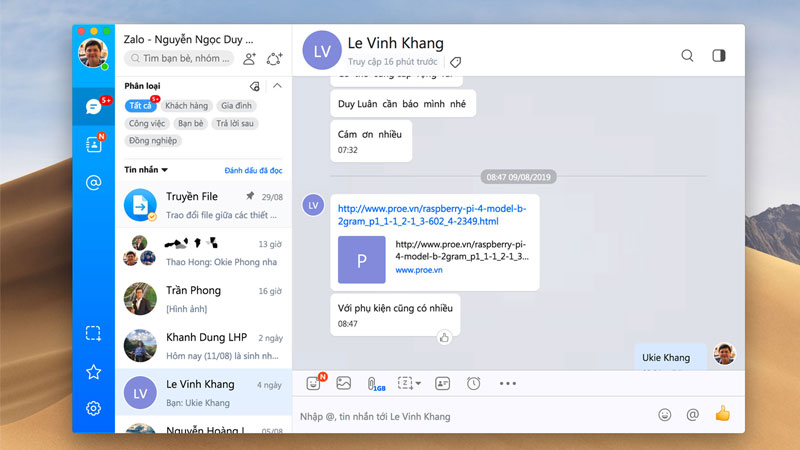
Bên cạnh đó, bạn có thể dễ dàng chuyển đổi giữa các cửa sổ ứng dụng khác nhau và kiểm tra tin nhắn Zalo mà không cần phải rời khỏi công việc chính. Sự kết hợp giữa Zalo và các ứng dụng khác trên máy tính như email, trình duyệt web, và các phần mềm văn phòng giúp bạn quản lý công việc và giao tiếp một cách đồng bộ.
Tận dụng lợi ích của bàn phím và chuột
Khi bạn cài đặt Zalo trên máy tính thì sẽ tận dụng được tối đa lợi ích của bàn phím và chuột. Trong đó, bàn phím máy tính cho phép gõ văn bản nhanh chóng và chính xác hơn so với màn hình cảm ứng trên điện thoại. Đặc biệt khi soạn tin nhắn dài hoặc làm việc với các tài liệu văn bản. Việc sử dụng bàn phím giúp tăng tốc độ nhập liệu và giảm thiểu lỗi gõ. Nhất là những lúc bạn cần phải gửi thông điệp quan trọng hoặc trả lời nhiều tin nhắn cùng lúc.

Chức năng kéo và thả tệp tin vào cuộc trò chuyện cũng trở nên dễ dàng hơn với chuột. Bạn có thể nhanh chóng kéo các tài liệu, hình ảnh hoặc video từ thư mục trên máy tính và thả vào cửa sổ chat. Nó giúp việc chia sẻ tệp tin trở nên nhanh gọn và thuận tiện. Vô hình chung góp phần tiết kiệm thời gian và giảm thiểu các bước thao tác phức tạp so với việc chọn tệp từ điện thoại.
Truy cập nhanh và đồng bộ
Việc đồng bộ hóa dữ liệu giữa điện thoại và máy tính là một lợi ích đáng chú ý . Khi cài đặt Zalo trên máy tính và điện thoại, tất cả các cuộc trò chuyện, hình ảnh, video và tài liệu sẽ được cập nhật đồng bộ. Nó cho phép bạn truy cập vào thông tin từ bất kỳ thiết bị nào. Tính năng giúp đảm bảo tính liên tục trong giao tiếp. Cũng như giúp bạn dễ dàng chuyển đổi giữa 2 thiết bị mà không lo mất dữ liệu hay phải lặp lại các thao tác.
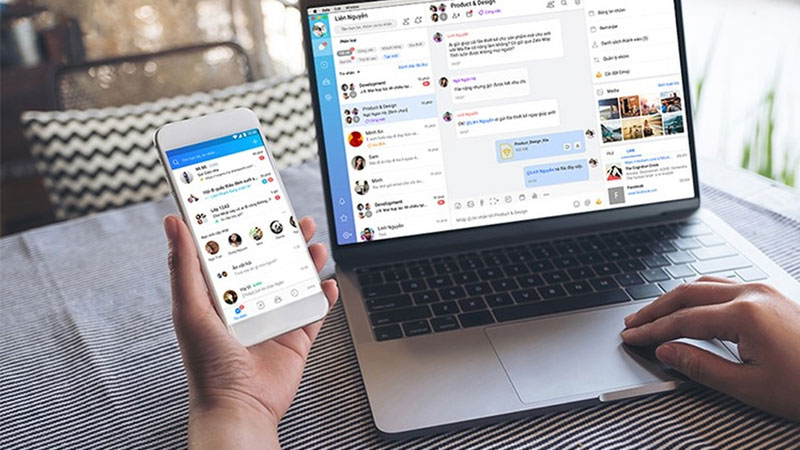
Tính năng đồng bộ này cũng hỗ trợ bạn trong việc quản lý công việc và giao tiếp hiệu quả hơn. Bạn có thể xem và trả lời các tin nhắn Zalo từ máy tính khi đang làm việc. Đồng thời dễ dàng kiểm tra và tiếp tục các cuộc trò chuyện trên điện thoại khi di chuyển.
Hỗ trợ đa nhiệm
Việc hỗ trợ đa nhiệm trên Zalo cho phép bạn thực hiện nhiều tác vụ song song. Bạn có thể dễ dàng chuyển đổi giữa các cuộc trò chuyện, chia sẻ thông tin và tài liệu mà không phải liên tục chuyển giữa các ứng dụng hoặc thiết bị. Như vậy sẽ góp phần nâng cao hiệu quả công việc bằng cách giữ mọi thứ trong tầm tay và sẵn sàng xử lý khi cần thiết.
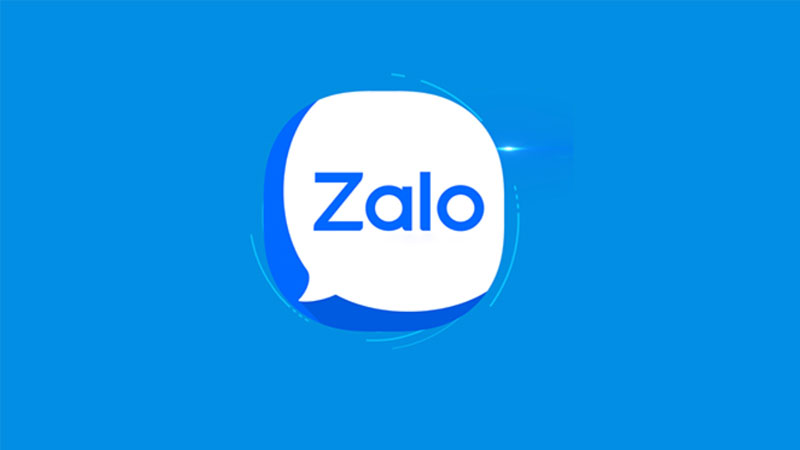
Hơn nữa, Zalo trên máy tính cho phép bạn sử dụng các chức năng bổ sung như tìm kiếm nhanh trong các cuộc trò chuyện hoặc nhóm. Đã vậy, nó còn tích hợp các dịch vụ tiện ích khác. Ví dụ như thanh toán trực tuyến, mua sắm và đặt hàng. Từ đó giúp người dùng thực hiện các giao dịch hàng ngày một cách thuận tiện hơn bao giờ hết.
Hướng dẫn cách cài đặt Zalo trên máy tính siêu đơn giản
Tại phần thủ thuật này, Hoàng Hà Mobile sẽ hướng dẫn bạn thực hiện trên cả hai hệ điều hành là Windows và Macbook. Do đó, bạn hãy lựa chọn thao tác thực hiện cho tương thích với thiết bị của mình nhé.
Trên máy tính Windows
Bước 1: Đầu tiên, người dùng hãy mở trình duyệt trên máy tính và truy cập vào đường link https://zalo.me/pc. Tại đây bạn sẽ nhấn chọn mục “Tải xuống” như hình mô tả.
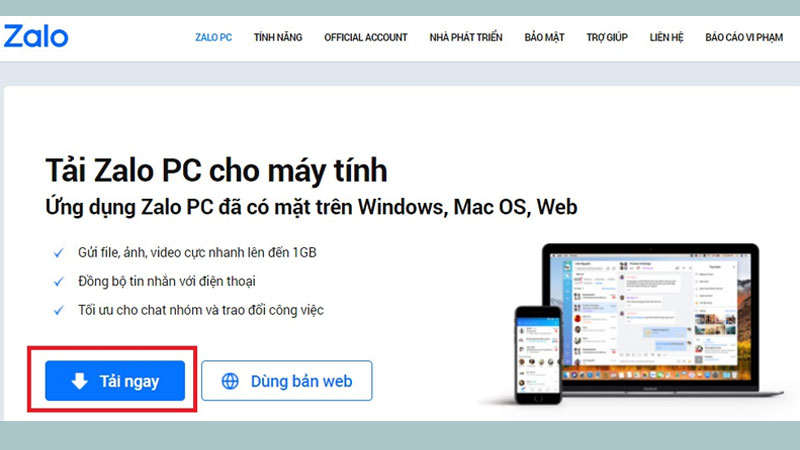
Bước 2: Sau khi tải xong tệp cài đặt, mở thư mục chứa tệp vừa tải xuống (thường là thư mục “Tải về” trên máy tính của bạn). Người dùng nhấp đúp vào tệp để tiến hành quá trình cài đặt. Hoặc nhấn chọn “Open” trên máy tính là được rồi nhé.
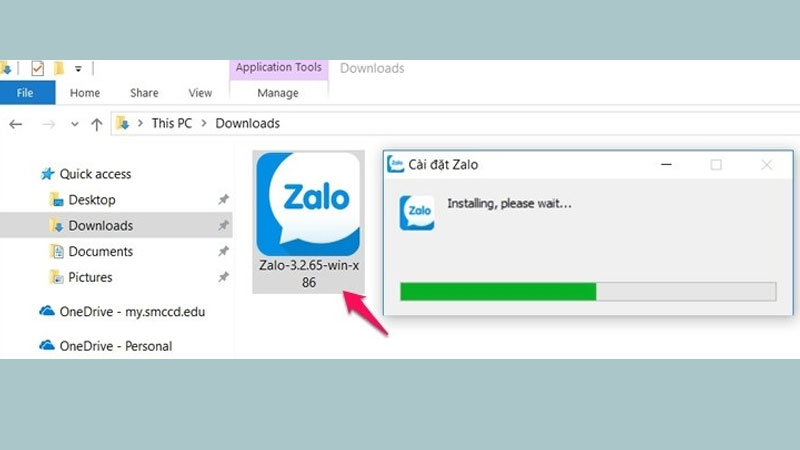
Bạn hãy chờ đợi quá trình cài đặt hoàn tất. Thời gian cài đặt có thể mất vài phút tùy thuộc vào tốc độ máy tính của bạn.
Trên máy tính Macbook
Cách cài đặt Zalo trên máy tính Macbook cũng khá tương đồng với Windows. Tuy nhiên, bạn có thể thực hiện nhiều thao tác hơn và bạn cần xem qua nội dung bên dưới đây để hiểu rõ hơn nhé.
Bước 1: Đầu tiên, người dùng cũng mở trình duyệt web trên máy MacBook của bạn. Tiếp tục truy cập trang web chính thức của Zalo theo đường link https://zalo.me/pc và bấm tải xuống.
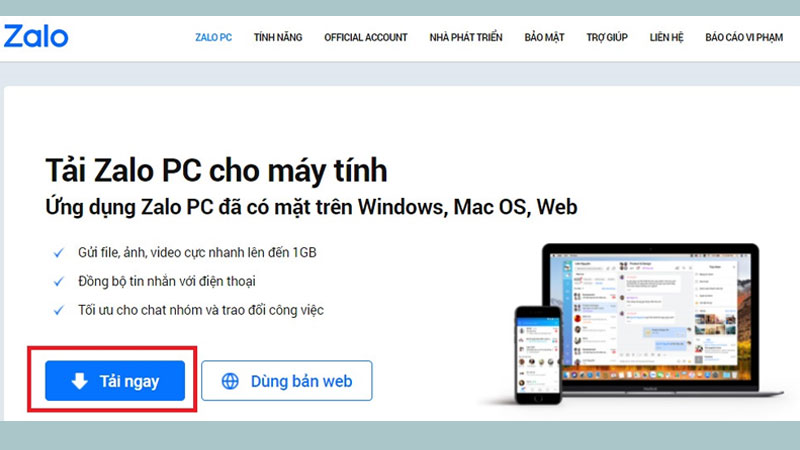
Bước 2: Bạn hãy chọn vào thư mục Zalo vừa tải xuống. Một cửa sổ sẽ xuất hiện với biểu tượng Zalo và thư mục “Applications”. Kéo biểu tượng Zalo vào thư mục “Applications” để cài đặt ứng dụng.
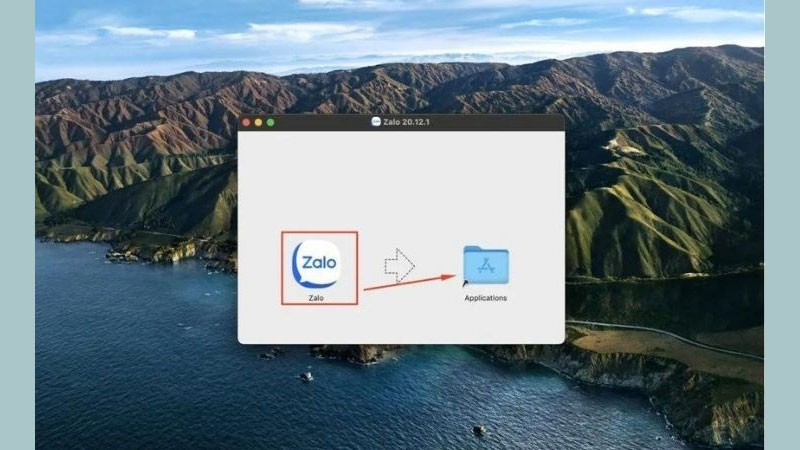
Bước 3: Sau khi cài đặt xong, mở thư mục “Applications” trên máy MacBook của bạn và tìm ứng dụng Zalo là có thể bắt đầu sử dụng được rồi nhé.
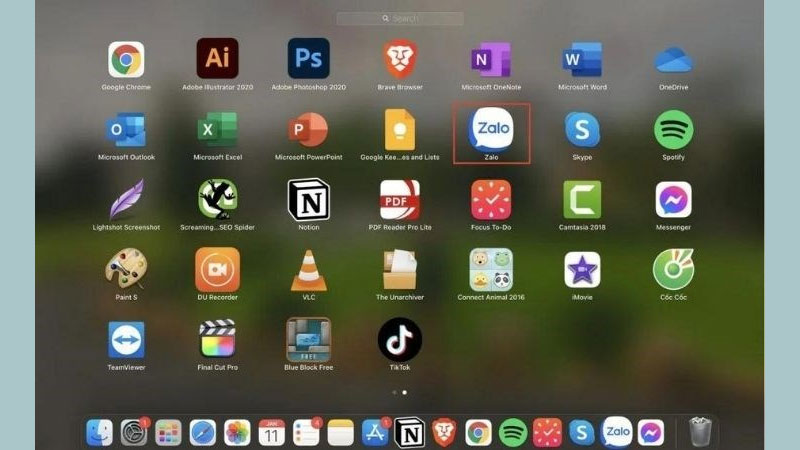
Hướng dẫn cách đăng nhập Zalo PC trên máy tính nhanh chóng
Bài viết này không chỉ hướng dẫn bạn cách cài đặt Zalo trên máy tính. Hoàng Hà Mobile còn chia sẻ thêm cho bạn thủ thuật về cách đăng nhập Zalo PC mà ai cũng có thể thực hiện được.
Dùng bản web
Trong trường hợp bạn muốn đăng nhập Zalo nhanh chóng mà không muốn tải nó xuống thiết bị thì có thể dùng bản trình duyệt web. Cách này sẽ phù hợp hơn với bạn nào thường xuyên dùng Zalo trên điện thoại là chính và đôi khi mới dùng để truy cập vào máy tính.
Bước 1: Đầu tiên, bạn hãy truy cập vào đường link web.zalo.me. Sau đó, thay vì nhấn chọn tải xuống thì bạn sẽ chọn “Dùng bản Web”.
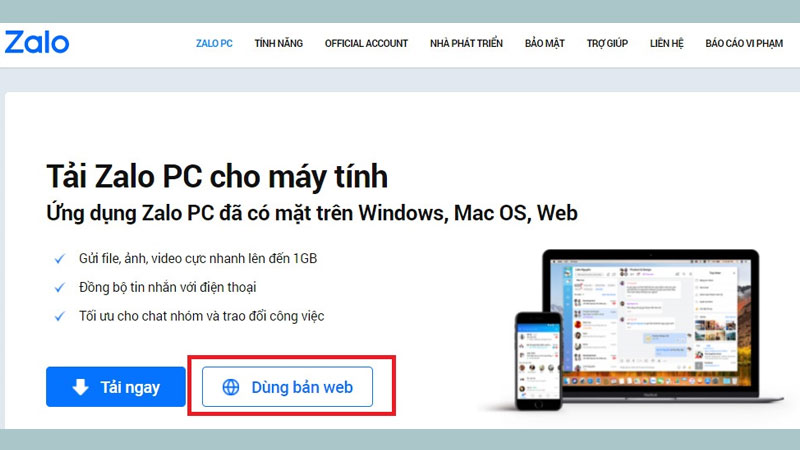
Bước 2: Tại đây bạn có thể tùy chọn 1 trong 2 cách đăng nhập Zalo mà mình hay sử dụng nhất là được rồi nhé. Đối với những ai sợ bị lộ mật khẩu thì có thể chọn đăng nhập bằng QR code liên kết với điện thoại. Nếu bạn chưa biết cách thì có thể xem thêm hướng dẫn bên dưới đây của chúng tôi.
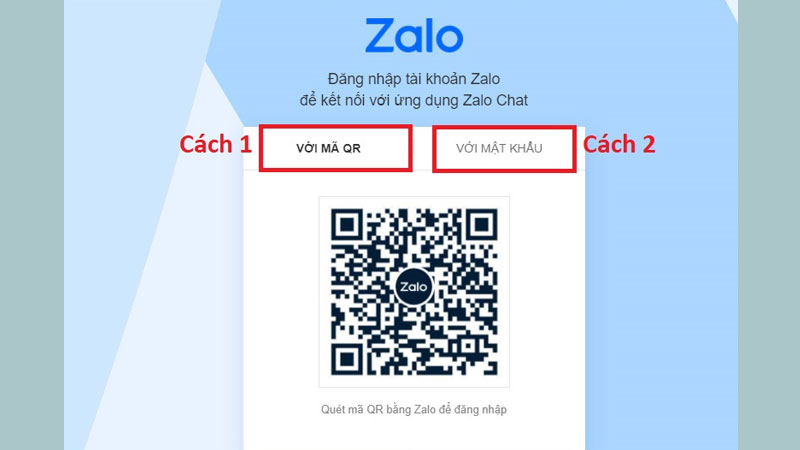
Dùng QR code
Tại thủ thuật cài đặt Zalo trên máy tính này, Hoàng Hà Mobile sẽ chia sẻ thêm cho bạn cách dùng QR code trên điện thoại để đăng nhập Zalo PC nhé.
Bước 1: Đầu tiên, bạn hãy mở ứng dụng Zalo trên điện thoại di động của mình. Sau đó, bạn chọn vào biểu tượng quét mã QR như hình mô tả.
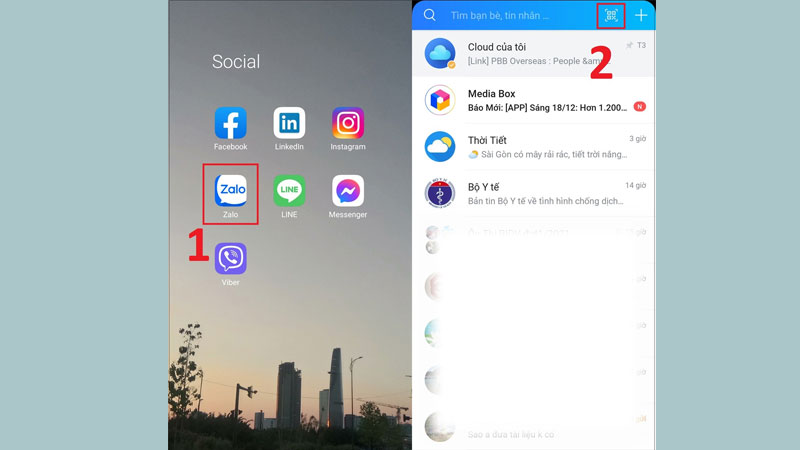
Bước 2: Tại ứng dụng Zalo tải xuống hoặc trình duyệt web, bạn sẽ chọn đăng nhập bằng QR code và đưa điện thoại vào để nó scan thông tin. Kết thúc thao tác bằng cách chọn chấp nhận đăng nhập là hoàn thành.
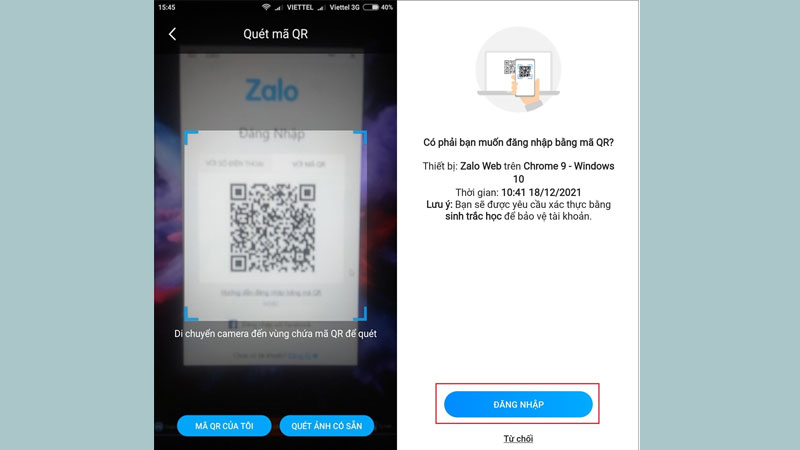
Dùng mật khẩu
Đối với cách cài đặt Zalo trên máy tính và đăng nhập bằng mật khẩu đã quá quen thuộc với nhiều người. Theo đó, bạn chỉ cần nhập mật khẩu của tài khoản và điểm danh 3 người bạn mà mình thường nhắn tin Zalo gần nhất là hoàn thành rồi nhé.
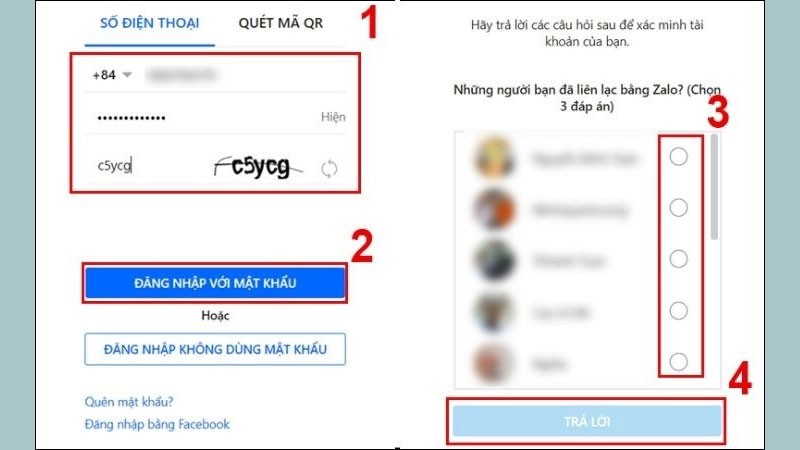
Lưu ý khi cài đặt Zalo trên máy tính mà ai cũng nên biết
Khi cài đặt Zalo PC có một số lưu ý quan trọng mà bạn nên biết để đảm bảo quá trình cài đặt diễn ra suôn sẻ. Đầu tiên, hãy chắc chắn rằng máy tính của bạn đáp ứng yêu cầu hệ thống tối thiểu để chạy ứng dụng Zalo. Đối với Windows, bạn nên sử dụng hệ điều hành Windows 7 trở lên và đảm bảo rằng máy tính có kết nối Internet ổn định. Đối với macOS, phiên bản hệ điều hành macOS 10.10 trở lên là yêu cầu tối thiểu.
Trong quá trình cài đặt, nếu bạn tải tệp cài đặt từ trang web chính thức hoặc các nguồn đáng tin cậy. Điều này giúp tránh các vấn đề bảo mật và lỗi phần mềm. Sau khi tải xong, hãy đảm bảo mở tệp cài đặt với quyền quản trị viên để tránh các lỗi khi cài đặt.
Bên cạnh đó, khi đăng nhập vào Zalo trên máy tính, bạn cần phải đồng bộ hóa với ứng dụng Zalo trên điện thoại. Để làm điều này, bạn có thể sử dụng mã QR hiển thị trên màn hình máy tính và quét bằng ứng dụng Zalo trên điện thoại. Điều này giúp đảm bảo rằng tất cả dữ liệu và cuộc trò chuyện được đồng bộ hóa chính xác.
Một lưu ý quan trọng khác là bạn nên kiểm tra và cập nhật phiên bản Zalo thường xuyên để bảo mật và tận hưởng các tính năng mới. Cuối cùng, hãy chắc chắn rằng bạn bảo vệ tài khoản của mình bằng mật khẩu mạnh và không chia sẻ thông tin đăng nhập với người khác để bảo đảm an toàn dữ liệu.
Kết luận
Như vậy, Hoàng Hà Mobile đã chia sẻ cho bạn tất cả những thông tin liên quan đến cài đặt Zalo trên máy tính và cách đăng nhập. Hy vọng những dữ kiện này sẽ mang đến cho bạn nhiều thủ thuật máy tính hay nhất.
Xem thêm: